먼저 < flex > 에 대해 알아보자
< flex 사용법 : 빈틈없이 정렬 / 1차원 >
ㅇ container : 부모에 쓰는 속성
display : flex ;
1) flex-direction : 주축을 바꾼다.
ㅡ colume 세로, row 가로 , reverse 거꾸로 !
2) flex-wrap : 묶음 , 한줄에 할지 여러 줄로 나눌지 선택한다
ㅡ nowrap 한줄 , wrap 여러줄 , wrap-reverse 여러줄 기준 반대로 배치
3) flex-flow (shorthand) : 단축 속성
ㅡ flex-flow : row wrap;
4) justify-content : 줄의 간격 자동맞춤 ( 줄에 컨텐츠 간격)
ㅡ flex-start : 출발 하는 위치에서 시작 ( reverse 는 반대에서 시작)
ㅡ flex-end : 주축이 끝나는 위치에 정렬된다
ㅡ center : 가운데
ㅡ space-between : 가장자리 붙고 중간 사이 간격 자동 정렬
ㅡspace-around : 가장자리 떨어지고 중간사이 간격 자동정렬
5) align-items : 교차축을 기점으로 정렬 ( 한줄)
ㅡ center : 중간
ㅡ flex-start : 교차점의 시작점
ㅡ flex-end : 교차점의 끝점
ㅡ strecth : 아이템이 수직축의 방향으로 쭉 늘어난다.
6) align-content : 교차축을 기점으로 덩어리 정렬 (여러줄) flex-wrap
ㅡ center : 중간
ㅡ flex-start : 교차점의 시작점
ㅡ flex-end : 교차점의 끝점
ㅇ item : 내부에 쓰는 속성
1) order : 정수 사용 , 정렬순서는 오름차순이다. 같은 값은 소스 코드의 순서대로 정렬된다,
ㅡ 눈에 보이는 순서에 영향을 준다.
ㅡ -1 제일 앞
2) flex-grow : 남는 행의 여백을 분배해서 아이템의 크기가 커진다.
ㅡ 할당 가능한 공간의 정도를 나눈다. 0~9 가능, 아이템들의 기본값이 0이다.
ㅡ 1 값이면 ( 원래크기에서 늘어난 값이 1로 배정됨)
3) flex-shrink : 레이아웃에서 넘칠 경우 넘치는 너비를 분배해서 아이템을 줄여준다.
ㅡ아이템들의 기본값이 1이다. 소수점가능
ㅡ 0 이면 원래 크기 유지.
4) flex-basis : 플렉스 아이템의 초기 크기 지정 (별도의 width값을 지정한다, 안하면 auto값이 된다.)
ㅡ 가장 유연하다?
ㅡ flex-baisis:auto ; 는 아이템의 width 크기이다.
ㅡ flex-baisis:0; 이렇게 0 으로 아이템의 크기 초기화해서 grow값으로 적용도 가능하다. ( 컨텐츠 박스 기준으로 계산된다. ) ㅡ 편함
ㅡ flex-baisis:100px ; 으로 설정하면 100px보다 작은 것은 100px가 되고 ,100px보다 큰 item은 그 크기가 유지된다.
5) flex(shorthand) : 순서중요함 - grow(초기값 0), shrink(1), basis(auto , em ,rem, %) 3개의 단축 속성
ㅡ flex: 1; == grow값 1 , baisis 0 으로 적용된다.
ㅡ flex: 1 50px;
ㅡflex: initial ; = 0 1 auto 와 동일하다. 속성에따라감
ㅡflex: auto ; = 1 1 auto 와 동일하다.
6) align-self : 선택한 아이템 본인에게 적용됨 ,
ㅡ align-item 의 기본값에서 변경되어 적용된다.
< grid layout > 에 대해 알아보자 / 2차원
ㅡ 컨테이너로 행과 열을 만들고 내부의 아이템으로 각각의 위치를 잡아준다.
ㅡ columes 세로 / row 가로/ gutters 공백
* display : grid ; == 바깥 컨테이너 부모에 grid를 넣고 형제에 위치를 잡아준다.
* 예제
display: inline-grid; >>> 하면 컨테이너가 인라인으로 적용됨 ( 부모에 적용하는게 좋음 )
< Container 에 적용> 부모
1) grid-template-areas : "영역" : 명시적으로 표현
ㅡ 중간에 . 을 누르면 빈칸이 된다.
ㅡ 예제
또
2) row-gap ( grid-row-gap ) / column-gap : 컨텐츠 사이에 간격넣기
또는 단축속성
3) grid-auto-rows : 넘치는 그리드에 대해서 암시적으로 높이를 미리 설정함.
ㅡ grid-auto-columns : 크기 지정이 없을때, 암시적으로 열의 크기나 패턴값을 지정한다.
ㅡ 예제
4) grid-auto-flow : 아이템이 어떤 방향으로 자리를 잡을 정하는 것 !
ㅡ dense 추가하면 >> 빈 칸의 영역을 다음 숫자가 자리 잡는 다 ! .
5) grid 단축속성 shorthand
ㅡ grid : row / column ; 순서로 적어준다 !
6) justify-content : 메인축을 기점으로 남는 공감 양쪽 간격 지정 , 여러줄
ㅡ align-content : 교차축의 간격 지정 , 여러줄
7) justify-items : 메인축 , 하나의 틀 안에서 하나의 아이템을 정렬 하는것
ㅡ align-items : 교차축 , 하나의 틀 안에서 하나의 아이템을 정렬 하는것
8) justify-self / align-self : 해당 아이템만 재정렬
< Item 에 적용> 자식 컨텐츠들
1) grid-row-start / grid-column-start grid-row-end / grid-column-end
: 아이템 개별 마다 시작구간 ~ 끝 구간 까지 늘릴때 사용함. ( 선에 인식함 1~3 이면 첫째줄,둘째줄, 셋째줄 =2칸이 적용됨)
ㅡ span 2; : 2 칸 선택 / span 으로 네모 칸 선택 가능함 .
ㅡ -1 부터도 가능함 ( 반대방향 부터 카운팅) >>> 명시적 grid template 에서만 - 선택 가능함 .
ㅡ 단축사용 가능함
ㅡ 예제 1

ㅡ 예제2
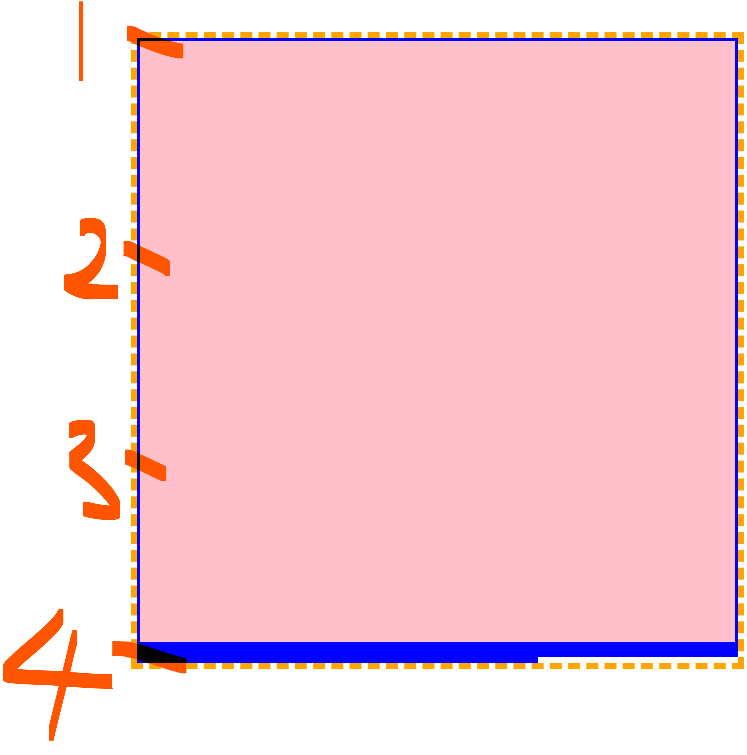
2) gird-area : 2가지 사용법이 있다.
1. 영역에 단축 속성 / 순서 중요함
ㅡ grid-row-start / grid-column-start / grid-row-end / grid-column-end 의 단축속성이다.
2. grid-area: header; 영역의 이름을 참조 할때 사용함 .
3) order : 초기값0 , 보여지는 항목만 순서 변경하기 .
ㅡinteger 정수 ( 9 ~ -9 등등 , 0보다 크면 다음 순서로 간다. -1 은 제일 앞 순서로 간다, )
4) z-index : auto , 0~9 , 3차원 위치 조정하기
< Grid 단위 >
1) fr : 프렉션
grid-template-columns: 100px 1fr 1fr ; ( 100px을 뺀 나머지 공간을 1fr씩 나눠서 비율을 갖는다)
2) min-content ( 가장 최소로 줄어든다. 제일 긴 단어 기준)
3) max-content ( 컨텐츠 내용의 최대 길이 까지 늘어난다. 나머지는 비율대로 나눠갖는다.)
grid-template-columns: min-content 1fr 1fr ;
4) auto-fill ( 칼럼의 갯수가 추가로 채워진다 . 반응형일때 유연하게 넣을 수 있다. 컨테이너에 사용가능 )
ㅡ 100px의 칼럼이 쭉 채워진다. ( 100px 이하는 빈 공간 생김 )
ㅡ 함수 사용가능하다. minmax(min, max ) ㅡ 컨테이너의 가로에 빈칸이 없이 자연스럽게 채워진다 .
컨테이너의 최소 100px이하로 채워라
5) auto-fit ( 아이템이 작아서 생기는 빈공간을 꽉 채워준다 .)
ㅡ 크기가 지정되어 있어도 빈 공간없이 아이템을 키워준다 .
< 반응형 디자인 > 유동적으로 변경되게 만든다, 반대는 < 적응형 디자인 > 각각 따로 웹 페이지를 만든다,
ㅡ 뷰포트 ( 단말기 마다 다른 화면 크기) 에 자동으로 맞춰준다.
1) Media Query - @media 문법 ( type은 all -생략가능 또는 screen 두개 사용 )
ㅡ CSS에서 미디워커리를 따로 만들어줌 .
ㅡ max-width 최대 까지/ min-width 최소 까지 ~ 보여줘 !
ㅡ or 또는 , 로 표현
ㅡ 가로모드
ㅡ 사용방법 2가지 <1. CSS 파일 내부에 적는다 / 2.미디어쿼리 파일을 따로 만든다>

2)Media Query - breakpoint - 분기점
ㅡ 디바이스가 여러개 일때, max나 min 중 1가지만 사용 하는게 가독성에 좋다.
ㅡ모바일 퍼스트
모바일 min-width:480px/ 태블릿(아이패스) min-width : 768px / 피씨 min-width:1024px
< display 속성 중의 none 알아보 >
ㅡ inline , inline-block , block , none
ㅡ display:none ; 코드 상에는 보이지만 화면상에 레이아웃 자체가 안보임
ㅡ visbility:hidden; : 화면상에 레이아웃은 보인다. ( 요소의 자리만 보인다 .)
